porwermill界面显示不全怎么办 powermill窗口显示不全解决方法
近日有用户反馈在电脑上运行porwermill工具的时候,却发现打开的窗口显示总是不全,这让许多用户感到体验极差,今天小编给大家带来porwermill界面显示不全怎么办,有遇到这个问题的朋友,跟着小编一起来操作吧。
解决方法:
1.先右击电脑桌面的随便的一个地方。

2.会有一个选项框弹出来,我们选中“屏幕分辨率”这个选项。
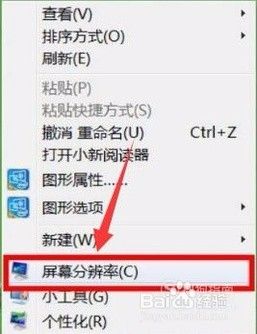
3.这时候就会弹出来设置电脑分辨率的窗口。
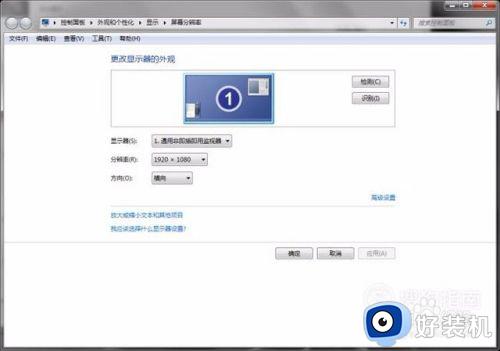
4.在下方有一个“放大或缩小文本和其他项目”的选框,点击它。
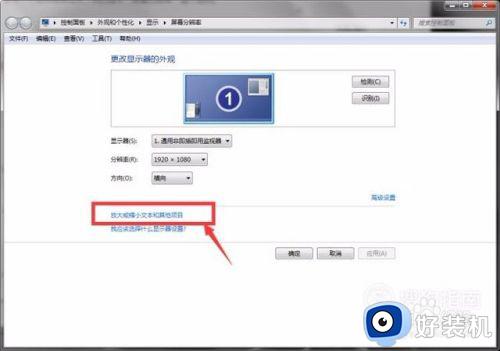
5.之后就进入到设置页面大小的页面中了。
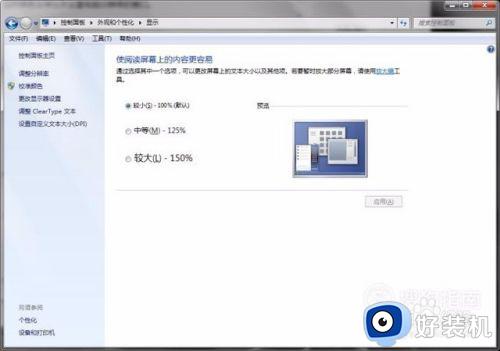
6.选中“较小(s)-100%(默认)”,在前面进行点击,就出现一个小黑点,这就说明已经选中了。
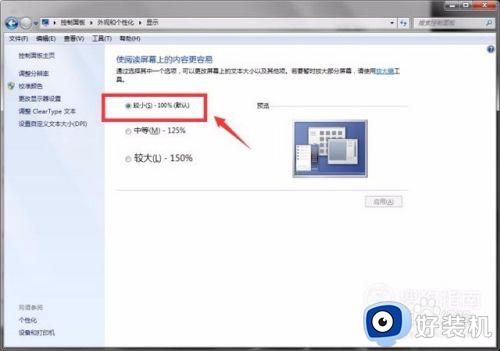
7.然后,再点击界面下方的“应用”。
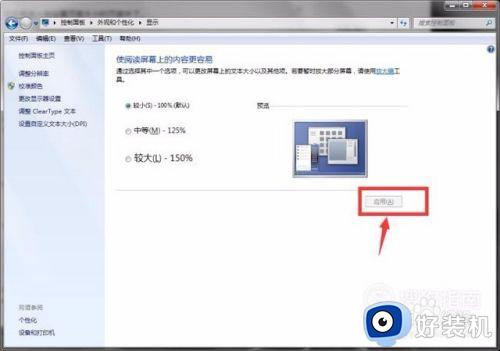
8.之后会弹出一个窗口,小小的的弹窗。
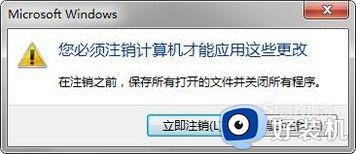
9.点击第一个“立即注销”就好了。
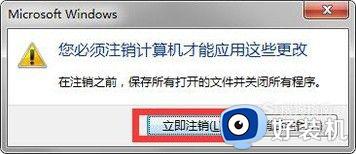
10.接着,再将电脑重新启动,再次打开软件的时候就能正常显示界面了。
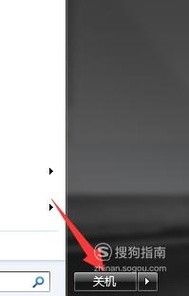
11.还有就是当我们打开“屏幕分辨率”窗口以后。
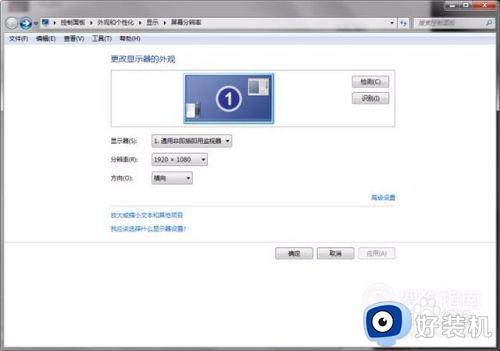
12.点开“分辨率”后面的下拉列表。
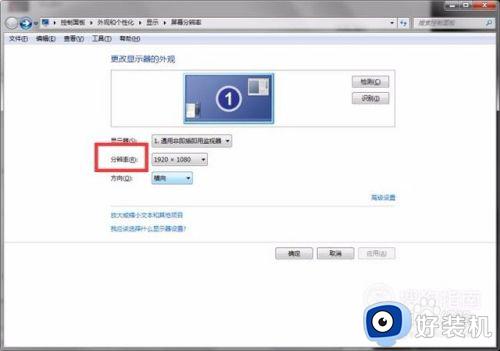
13.在里面看看,我们现在电脑的分辨率是不是电脑推荐的分辨率。
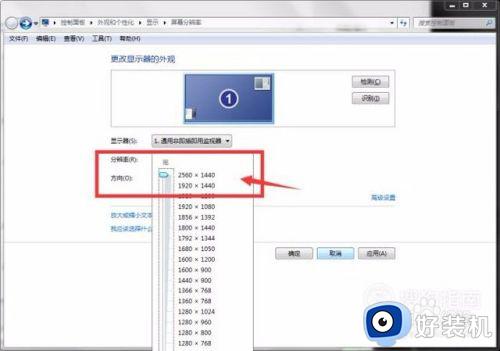
14.是的话,就用第一种方法,如果不是就设置成电脑推荐的分辨率。
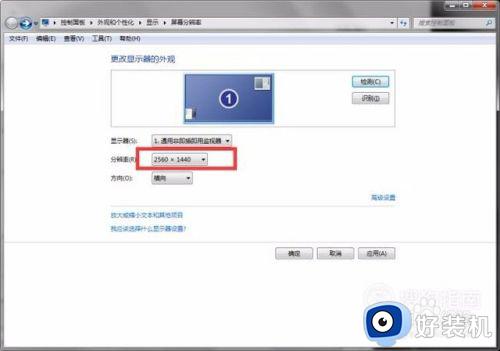
15.设置好,再点击界面下方的 应用,就能正常显示软件界面了。
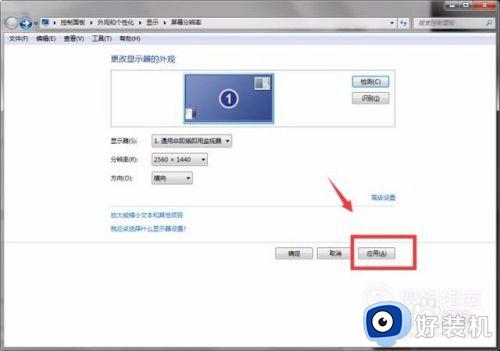
16.点击“屏幕分辨率”中的“高级设置”这个选项。
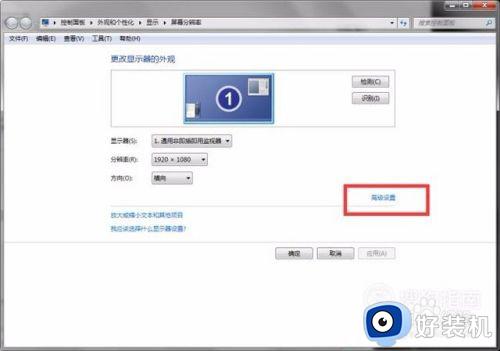
17.之后会弹出一个属性窗口。

18.选中“适配器”这个选项。
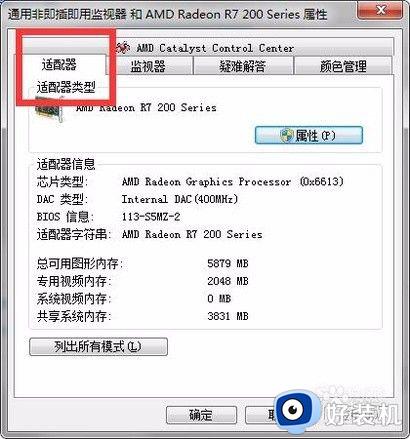
19.在下方有“列出所有模式”的选项,点击。
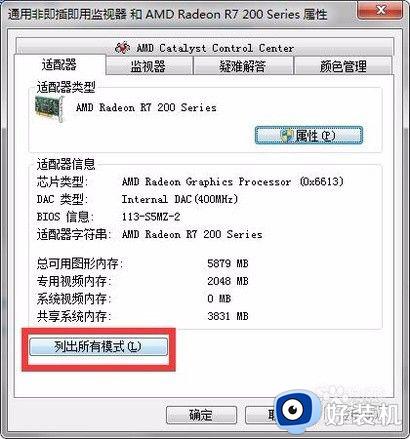
20去尝试选择其中的一个,再点击下方的确定,看看软件窗口是否正常显示,如果没有,再次的选择其他的进行尝试。
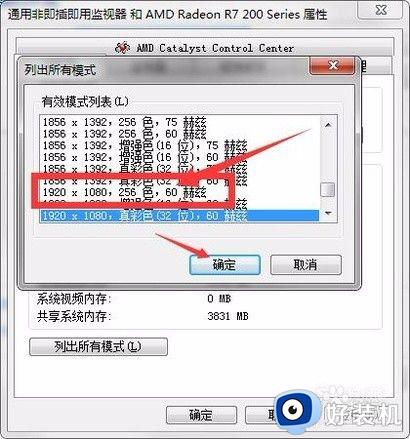
以上就是关于powermill窗口显示不全解决方法的全部内容,有出现这种现象的小伙伴不妨根据小编的方法来解决吧,希望能够对大家有所帮助。
porwermill界面显示不全怎么办 powermill窗口显示不全解决方法相关教程
- 电脑窗口显示不全怎么调整 电脑显示不到屏幕边缘怎么办
- 全屏窗口化时任务栏不显示设置方法
- 软件显示不全怎么办 软件窗口显示不完全如何解决
- ie打开网页不是全屏怎么办 ie浏览器如何全屏显示设置方法
- excel如何不显示安全警告 excel打开跳出安全警告解决方法
- cmd怎么全屏显示 cmd全屏快捷键是什么
- wps怎么设置导航窗口的结果显示 wps导航窗口结果显示的设置方法
- lol如何自动调整窗口化 lol怎么调整窗口化
- 电脑任务管理器显示不全是什么问题 任务管理器界面不全的解决步骤
- lol界面下方显示不全怎么办 lol页面显示不全修复方法
- 电脑无法播放mp4视频怎么办 电脑播放不了mp4格式视频如何解决
- 电脑文件如何彻底删除干净 电脑怎样彻底删除文件
- 电脑文件如何传到手机上面 怎么将电脑上的文件传到手机
- 电脑嗡嗡响声音很大怎么办 音箱电流声怎么消除嗡嗡声
- 电脑我的世界怎么下载?我的世界电脑版下载教程
- 电脑无法打开网页但是网络能用怎么回事 电脑有网但是打不开网页如何解决
电脑常见问题推荐
- 1 b660支持多少内存频率 b660主板支持内存频率多少
- 2 alt+tab不能直接切换怎么办 Alt+Tab不能正常切换窗口如何解决
- 3 vep格式用什么播放器 vep格式视频文件用什么软件打开
- 4 cad2022安装激活教程 cad2022如何安装并激活
- 5 电脑蓝屏无法正常启动怎么恢复?电脑蓝屏不能正常启动如何解决
- 6 nvidia geforce exerience出错怎么办 英伟达geforce experience错误代码如何解决
- 7 电脑为什么会自动安装一些垃圾软件 如何防止电脑自动安装流氓软件
- 8 creo3.0安装教程 creo3.0如何安装
- 9 cad左键选择不是矩形怎么办 CAD选择框不是矩形的解决方法
- 10 spooler服务自动关闭怎么办 Print Spooler服务总是自动停止如何处理
